Como limpar o cache de aplicativos no celular Android
Cache é um tipo de armazenamento temporário que guarda cópias de dados acessados recentemente e ajuda o telefone a abrir rapidamente um app usado com frequência
Cache é um tipo de armazenamento temporário que guarda cópias de dados acessados recentemente e ajuda o telefone a abrir rapidamente um app usado com frequência
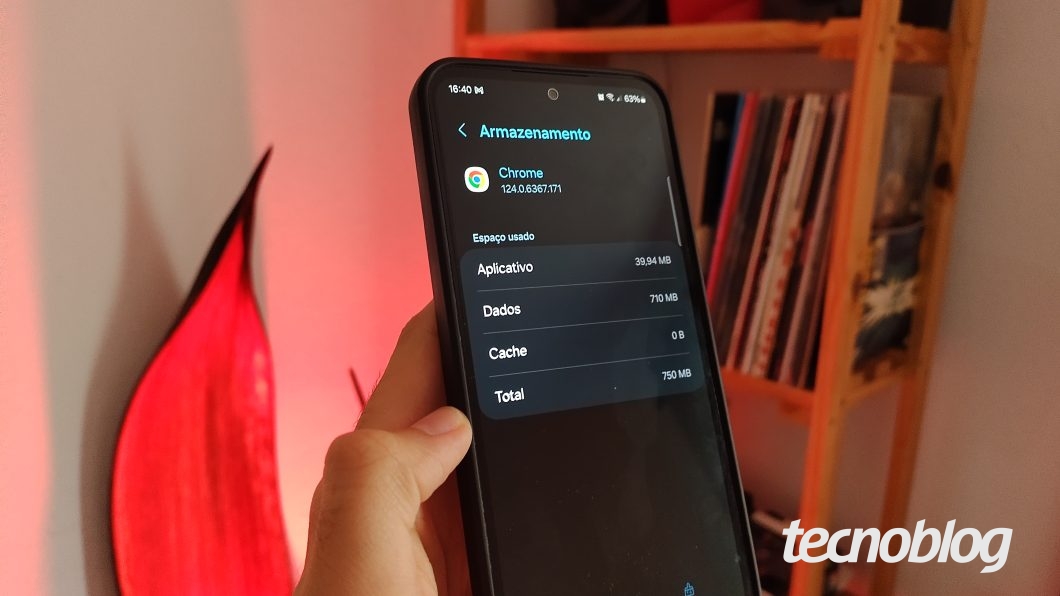
A ação de limpar o cache do celular Android é feita nas configurações de armazenamento dos aplicativos. O recurso está disponível de forma nativa em celulares de marcas como Samsung, Motorola e Xiaomi, entre outras.
Ao limpar o cache do Android, você libera o espaço da memória interna do telefone que estava sendo ocupado por arquivos temporários. Além disso, os apps voltam a ter o desempenho ideal ao executar as tarefas após excluir arquivos de cache antigos ou corrompidos.
A limpeza de cache também ajuda a manter o telefone e os aplicativos livres de lentidão ou travamentos. Contudo, fazer essa ação com muita frequência pode deixar a abertura dos apps mais lenta devido à necessidade de recriar novos arquivos temporários.
A seguir, saiba como realizar a limpeza de cache nos celulares Samsung, Motorola e Xiaomi. Lembrando que os processos são bem semelhantes em outras marcas de celulares Android.
Use o app “Config.” para acessar as configurações do seu telefone Samsung.
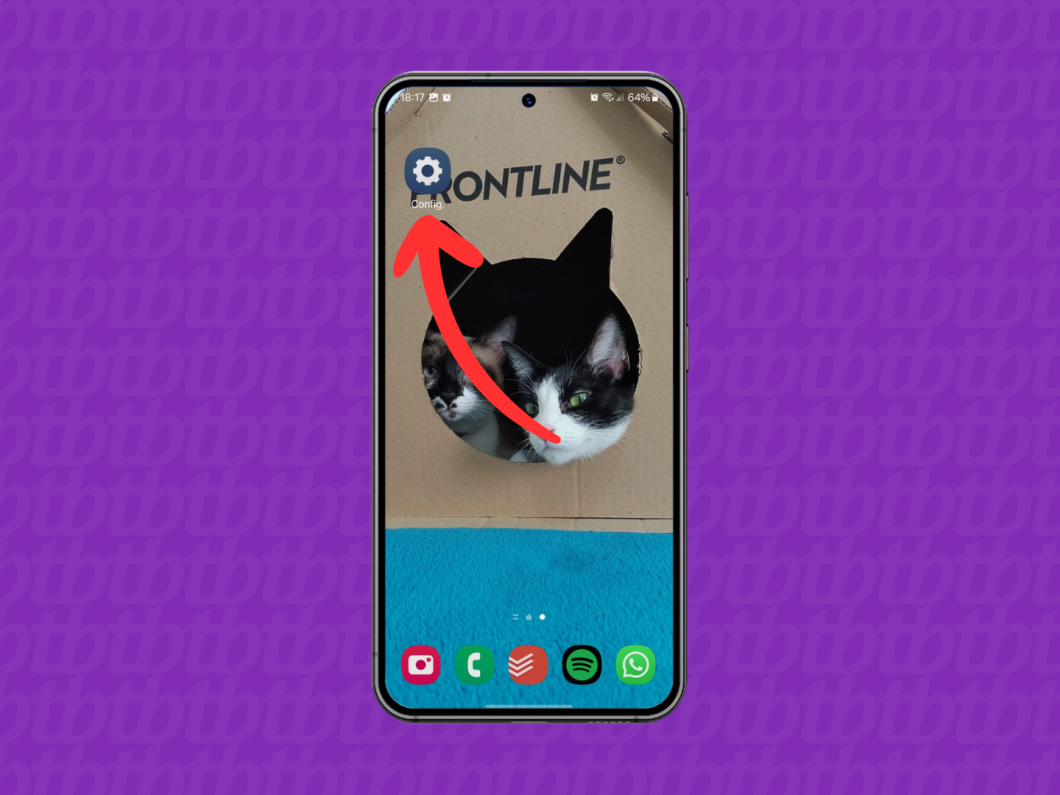
Role a tela do “Config.” até encontrar a opção “Aplicativos” e toque em cima dela para ver a lista com todos os apps instalados no seu telefone.
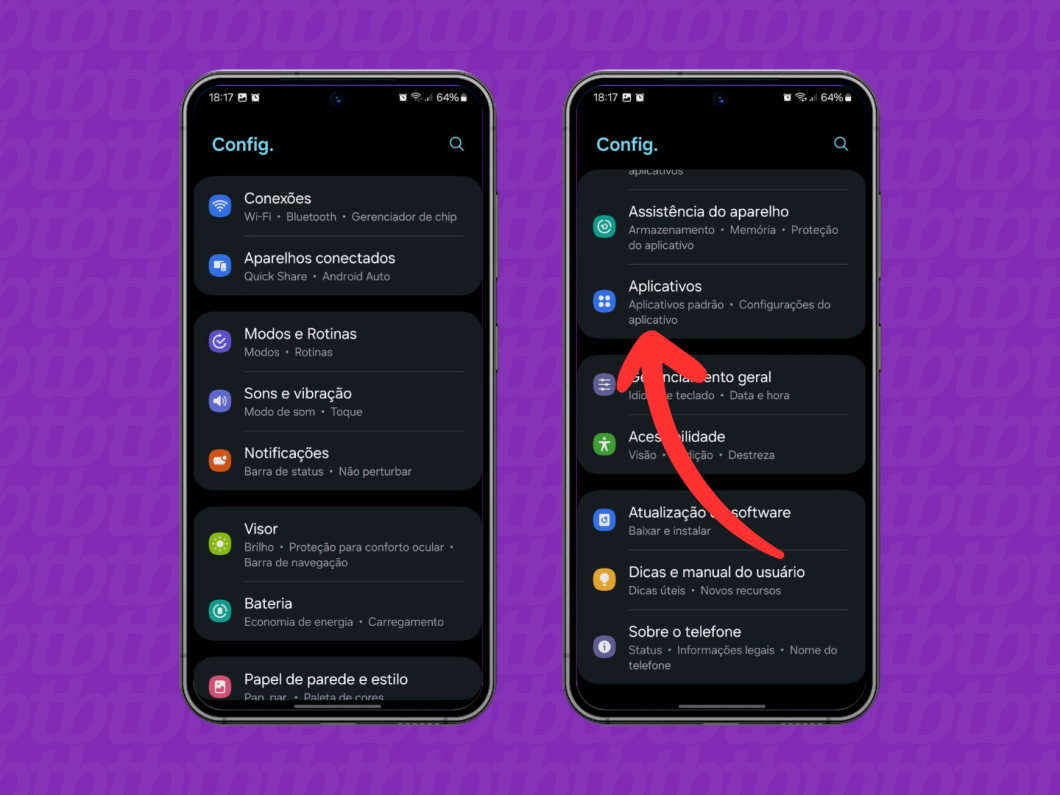
Toque no ícone de lupa, no canto superior direito, e digite o nome do aplicativo que você vai limpar o cache do celular. Em seguida, toque no app.
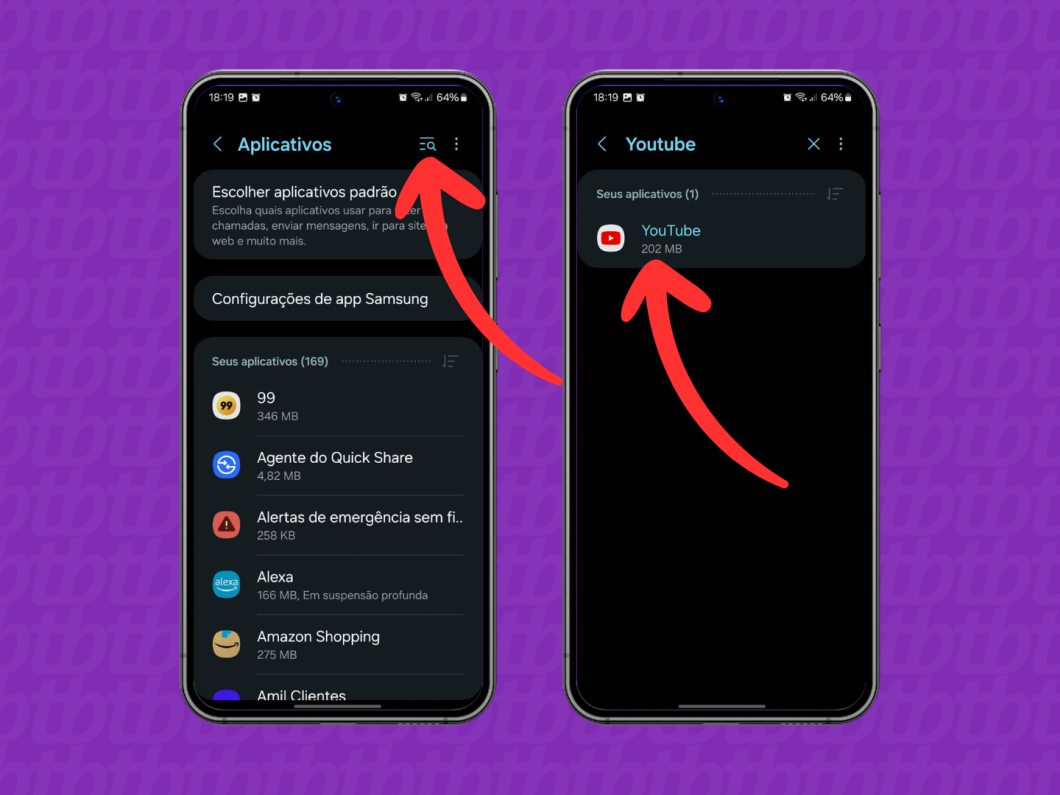
Desça a tela de informações do aplicativo até encontrar a opção “Armazenamento” e toque nela.
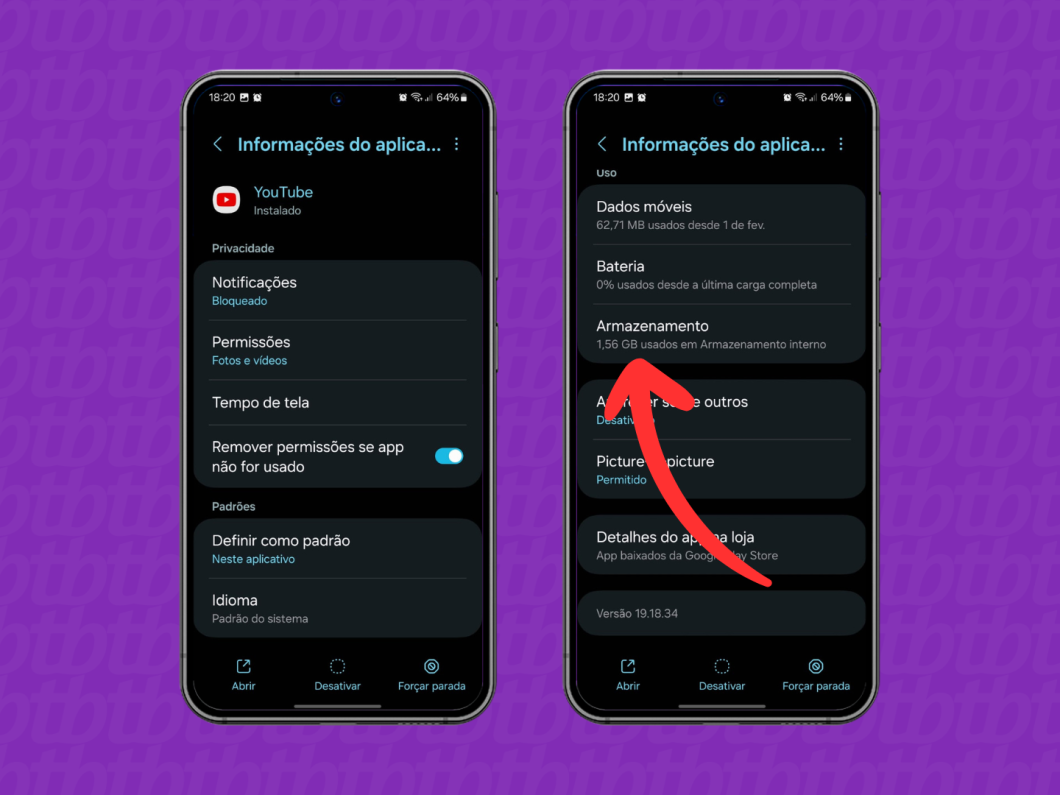
Toque na opção “Limpar cache”, no canto inferior direito, para excluir o cache do aplicativo do Android. Se estiver tudo certo, a informação “Cache” aparecerá zerada.
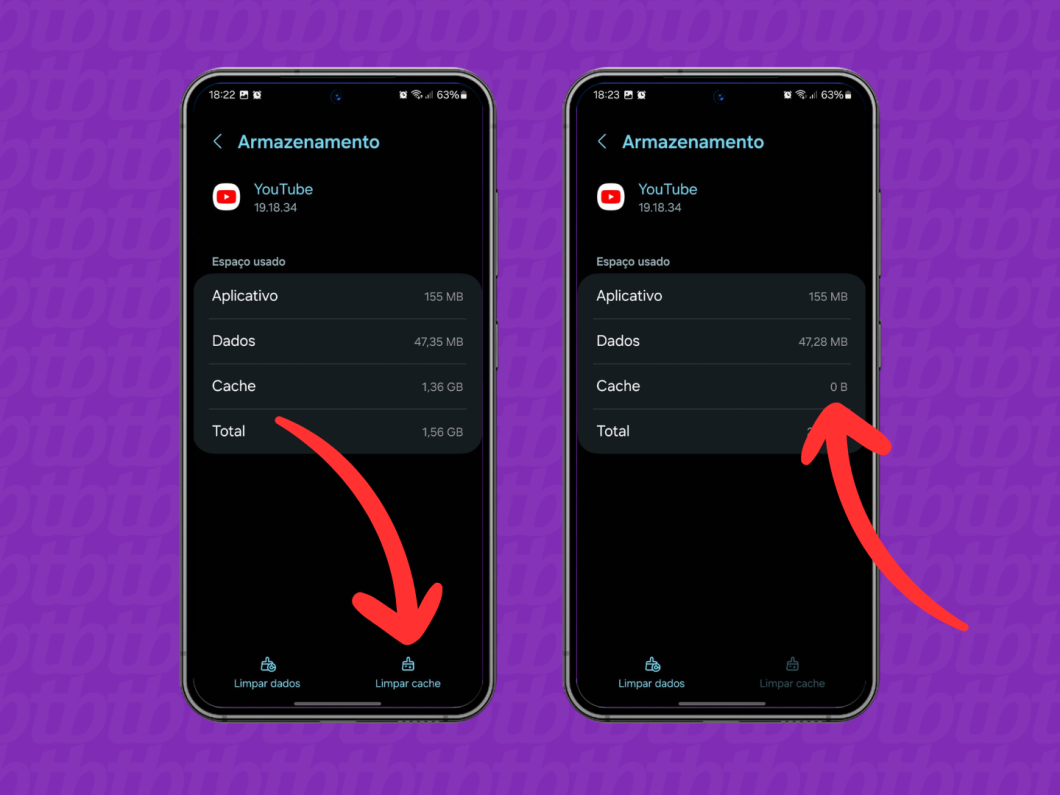
Toque em “Configurar” para acessar as configurações do seu telefone Motorola.
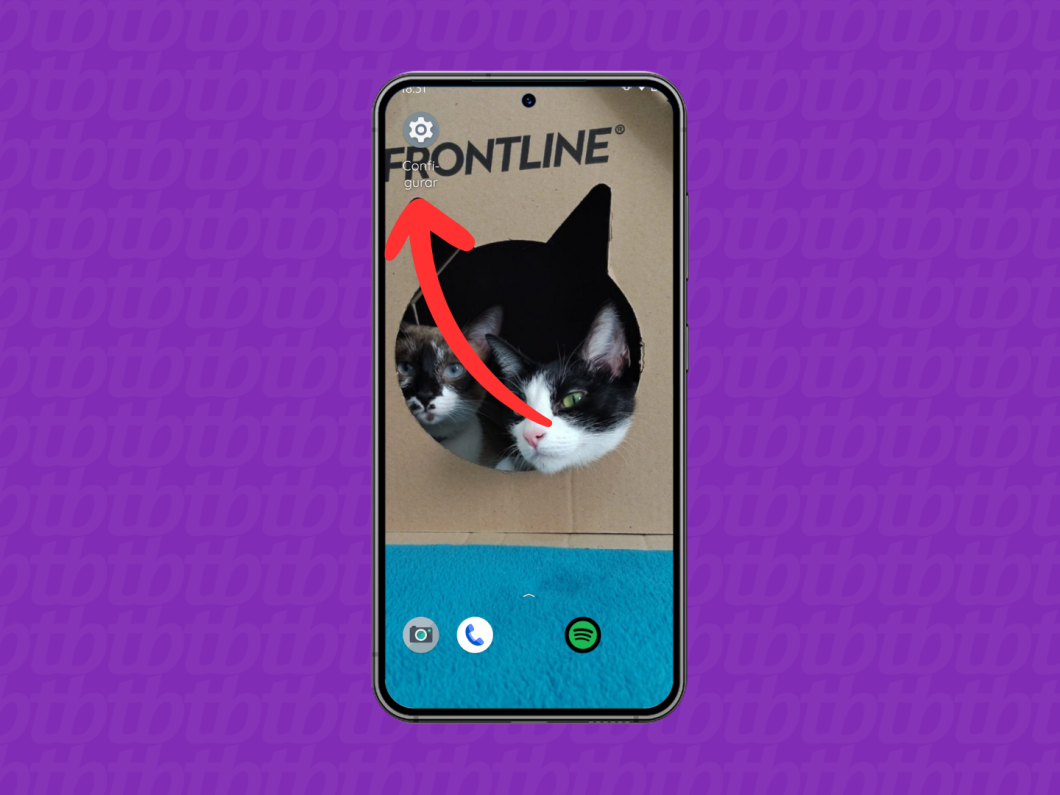
Selecione “Apps e notificações” para ver as opções relacionadas aos aplicativos instalados no telefone. Depois, toque em “Ver todos os apps” para ver a lista de aplicativos do celular.
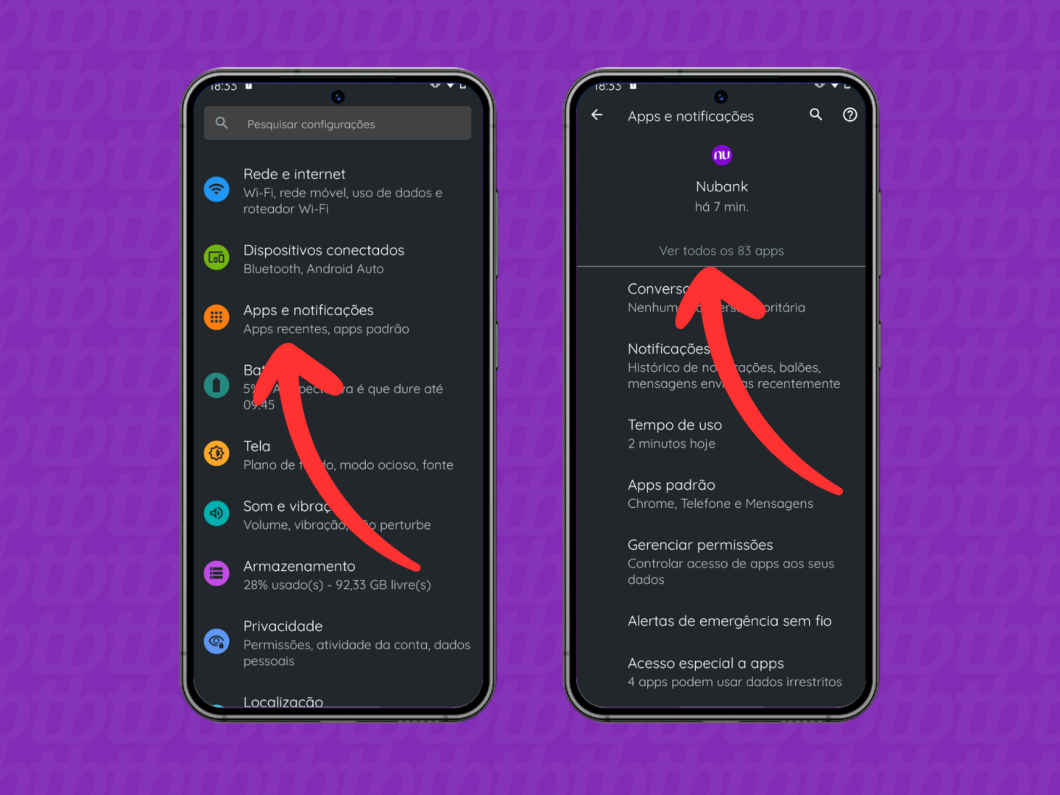
Toque no ícone de lupa, no canto superior direito, e digite o nome do aplicativo que você quer limpar o cache do celular. Em seguida, toque no app para ver mais detalhes.
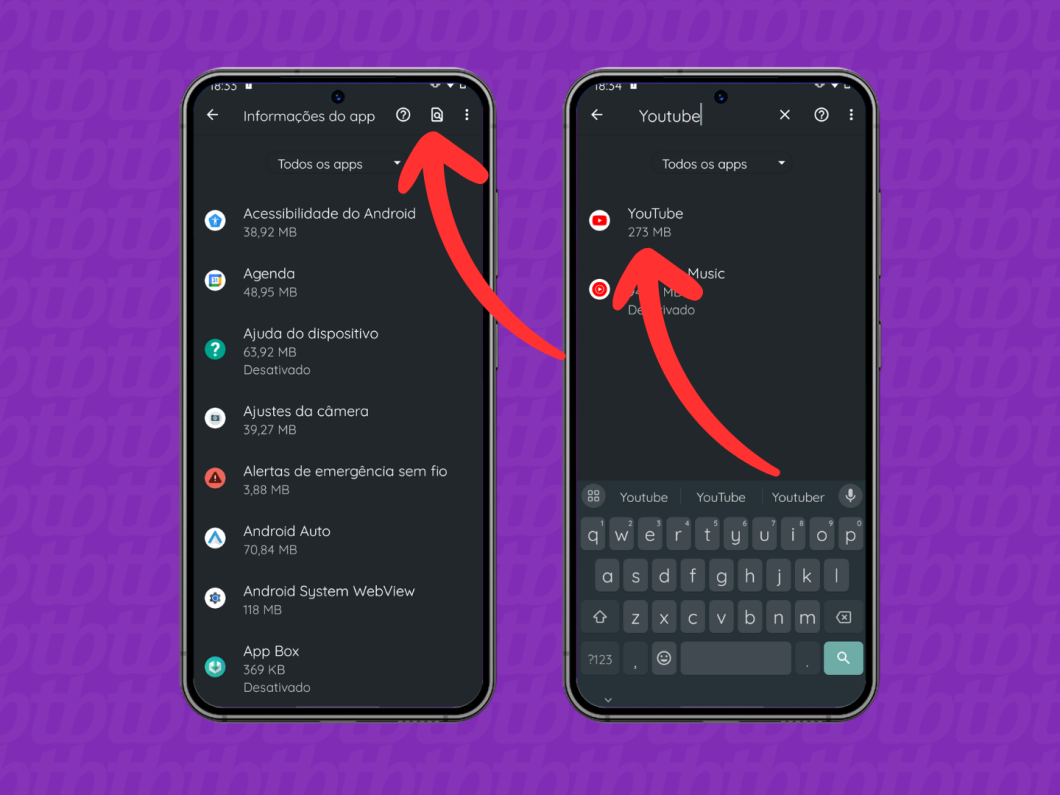
Selecione a opção “Armazenamento e Cache” para ver mais informações sobre o aplicativo.
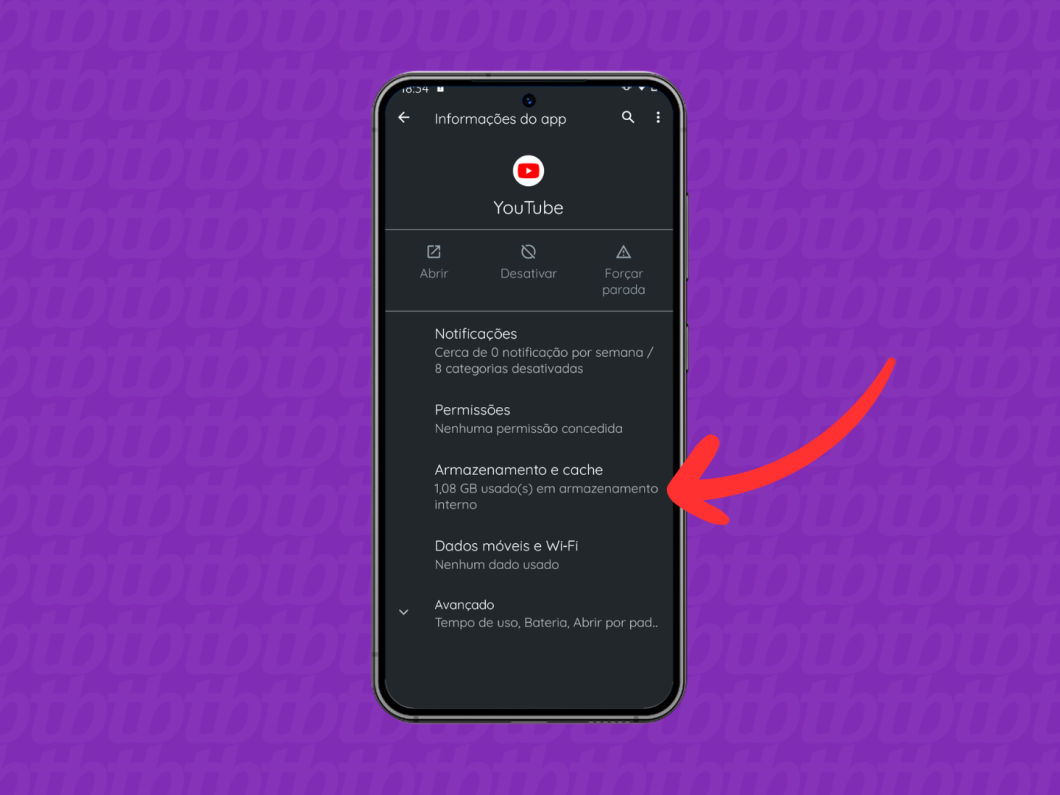
Toque na opção “Limpar cache”, no canto direito da tela, para fazer a limpeza do cache do telefone. Após a limpeza, a informação “Cache” irá aparecer zerada.
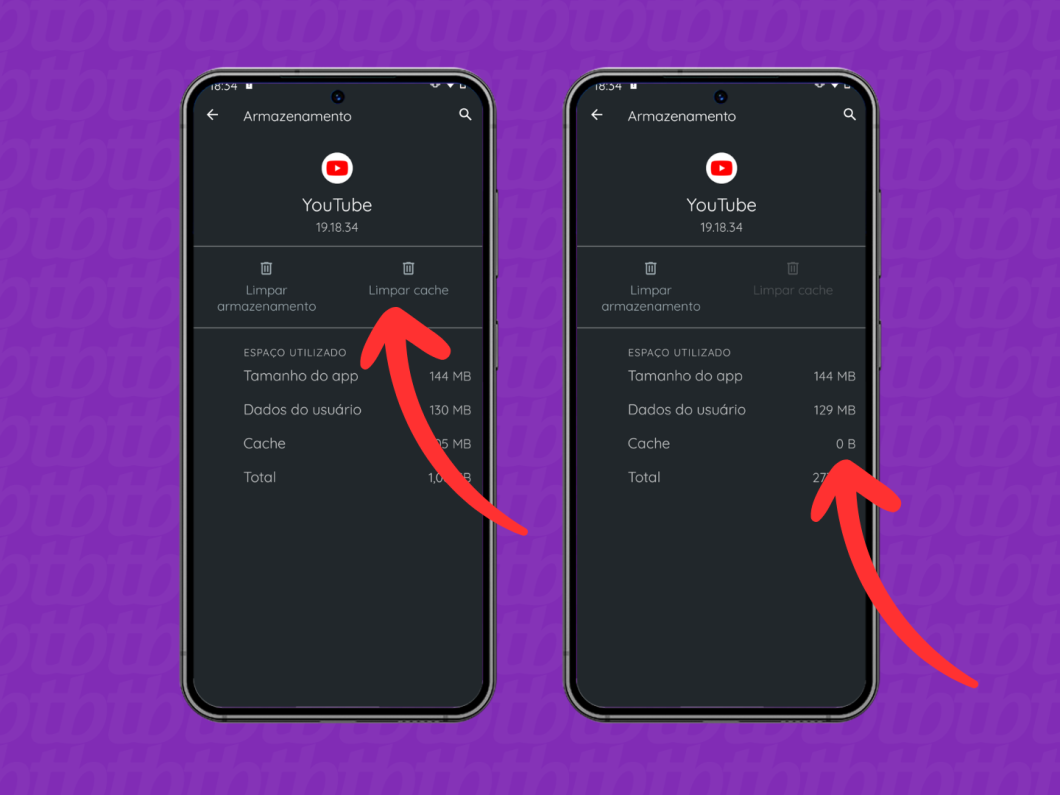
Deslize o dedo do topo da tela para baixo para abrir o menu rápido do celular Xiaomi. Depois, toque no ícone de engrenagem para acessar as configurações do dispositivo.
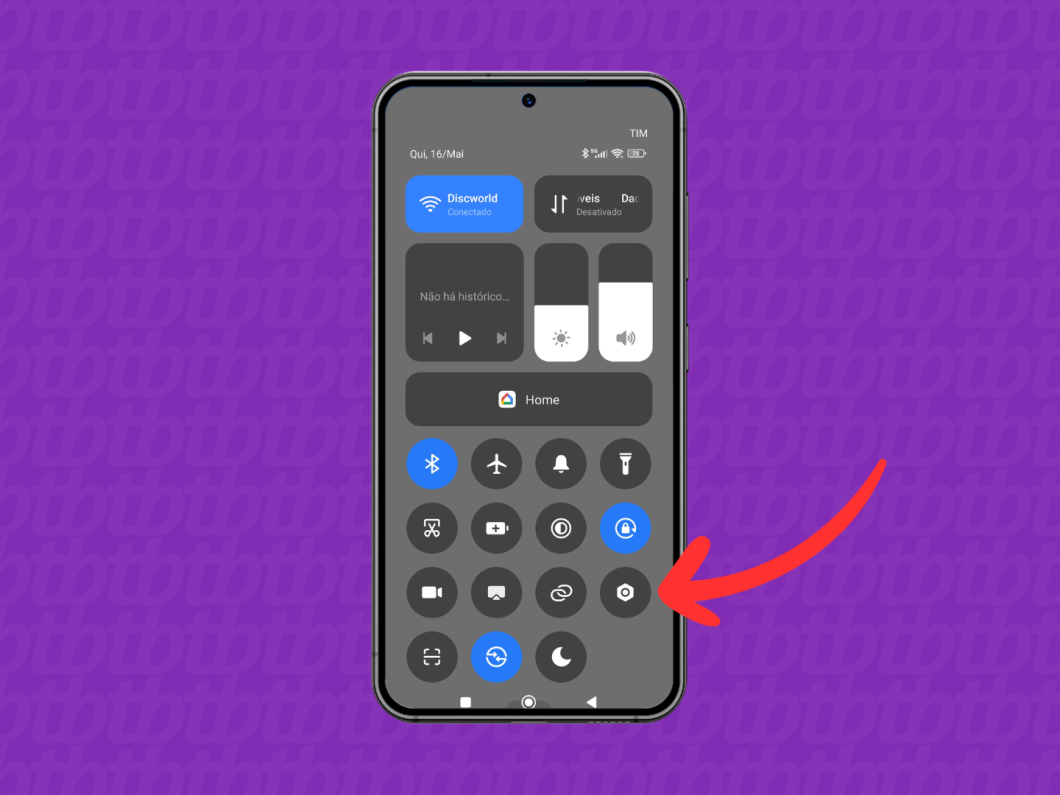
Desça a tela de configurações até encontrar a opção “Apps” e toque nela. Em seguida, selecione a opção “Gerenciar apps” para ver a lista de todos os aplicativos instalados.
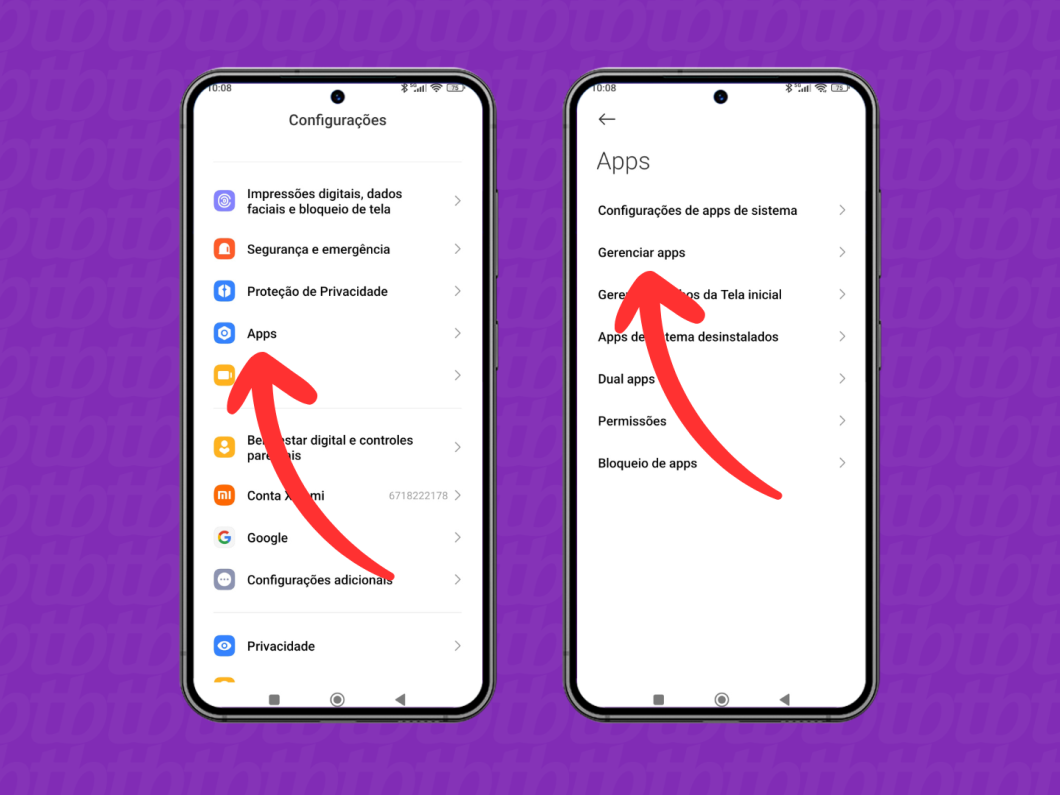
Use o campo “Pesquisar apps” ou desça a tela até encontrar o aplicativo que você quer limpar o cache no celular. Então, toque no app para ver mais detalhes.
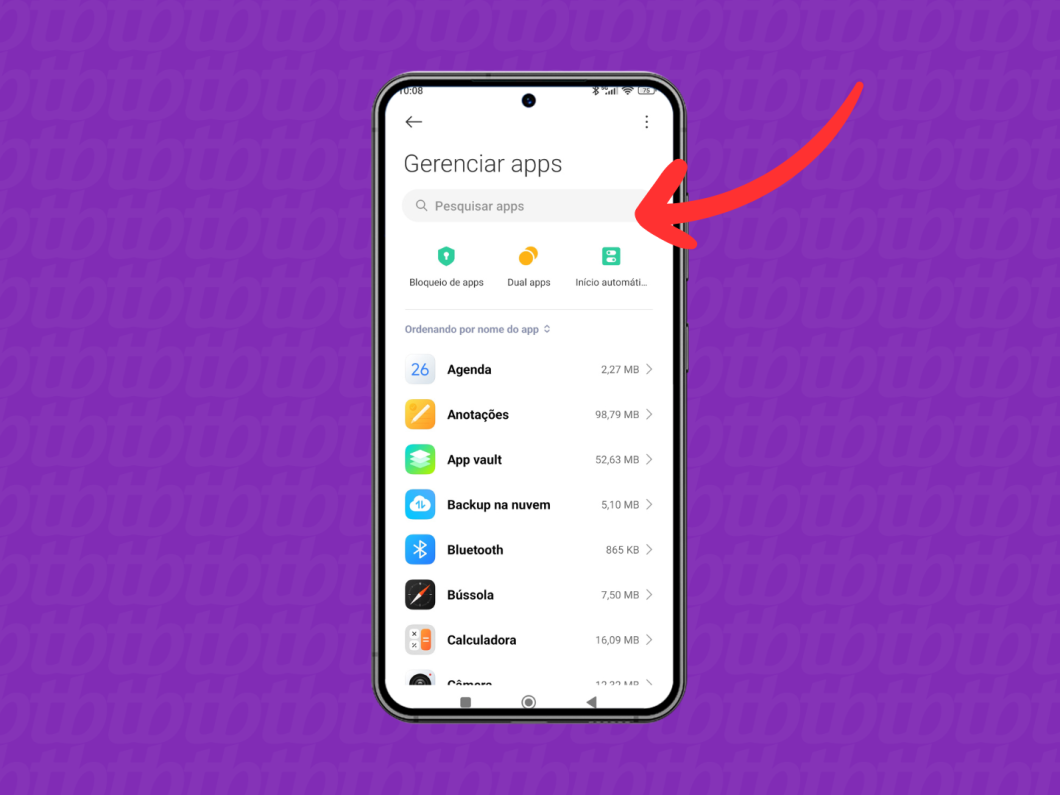
Selecione a opção “Armazenamento” para ver mais informações sobre o aplicativo.
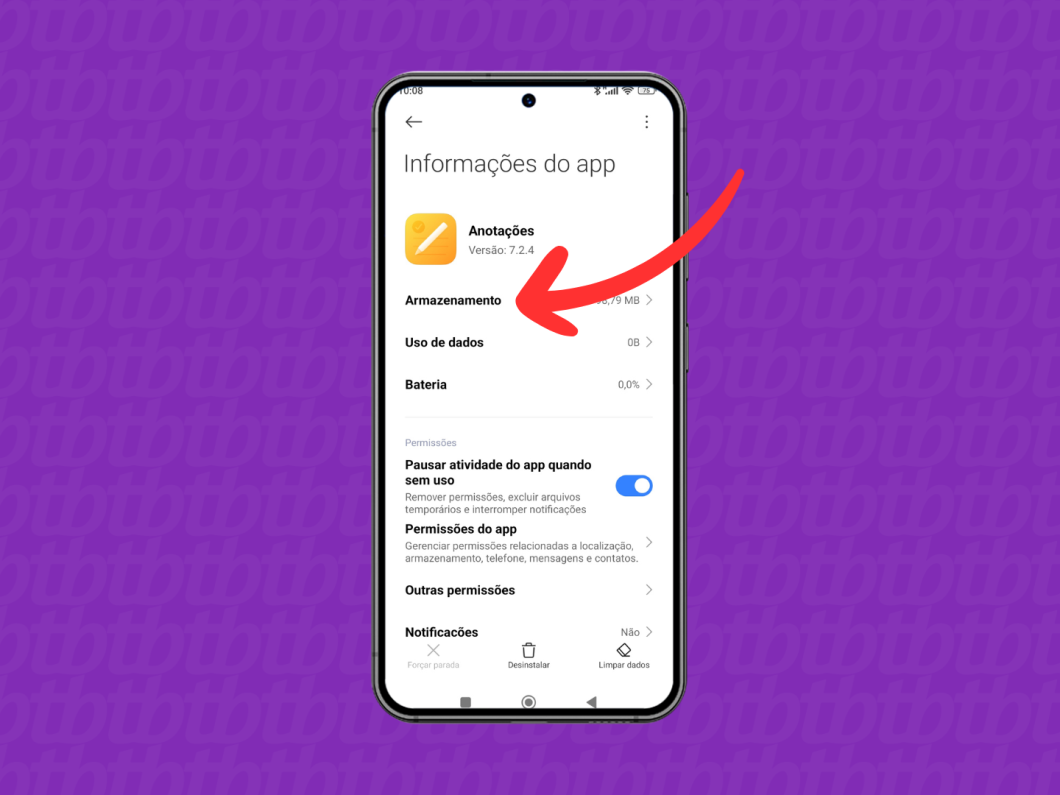
Toque na opção “Limpar dados”, na parte inferior da tela, para acessar mais detalhes. Depois, selecione a opção “Limpar cache” para excluir os arquivos temporários.
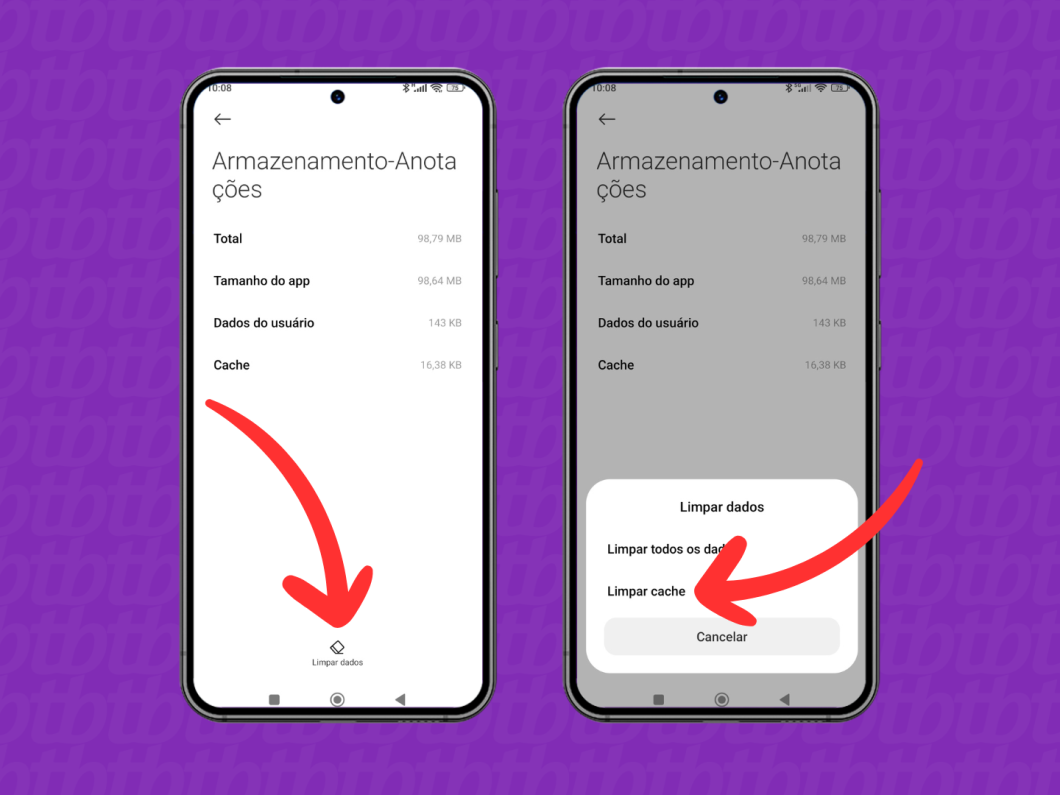
As versões mais recentes do Android não têm a função nativa para limpar o cache de todos os aplicativos. A limpeza precisa ser feita manualmente em cada app instalado no telefone.
Entretanto, você pode baixar o gerenciador de arquivos Google Files e usar a opção “Lixo Eletrônico” para excluir arquivos temporários do dispositivo. Embora alguns apps de terceiros prometam a limpeza de cache de todos os aplicativos, eles não são recomendados devido a questões de segurança dos seus dados.
A limpeza de cache não precisa ser feita com frequência, pois o Android identifica e exclui automaticamente os arquivos temporários não usados. A dica é limpar o cache a cada 60 a 90 dias ou se o telefone ou um app apresentar erros ou comportamentos incomuns, como travar com frequência e lentidão ao executar tarefas.
Não limpar o cache deixa o celular e os apps instalados mais lentos ao executar tarefas devido ao excesso de arquivos temporários. Em alguns casos, a memória do telefone pode ficar completamente cheia e impedir a instalação de novos aplicativos e o download de arquivos.
Limpar o cache do celular é a ação de excluir os arquivos temporários usados pelo telefone para corrigir problemas ou arquivos corrompidos que atrapalham o desempenho do app. Por exemplo, as informações recentes que ajudam o Spotify carregar mais rápido uma playlist que você escuta com frequência.
Limpar os dados do celular é o ato de excluir os dados usados no acesso ao app, como as informações de login e a configuração de usuário. Ao fazer a limpeza dos dados, o aplicativo voltará ao estado como se ele tivesse acabado de ser instalado.
Você pode limpar o cache de aplicativos no iPhone ao reinstalar um aplicativo. Diferente do Android, o iOS não tem uma função específica para zerar o cache de apps.